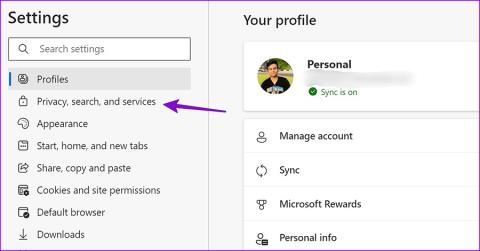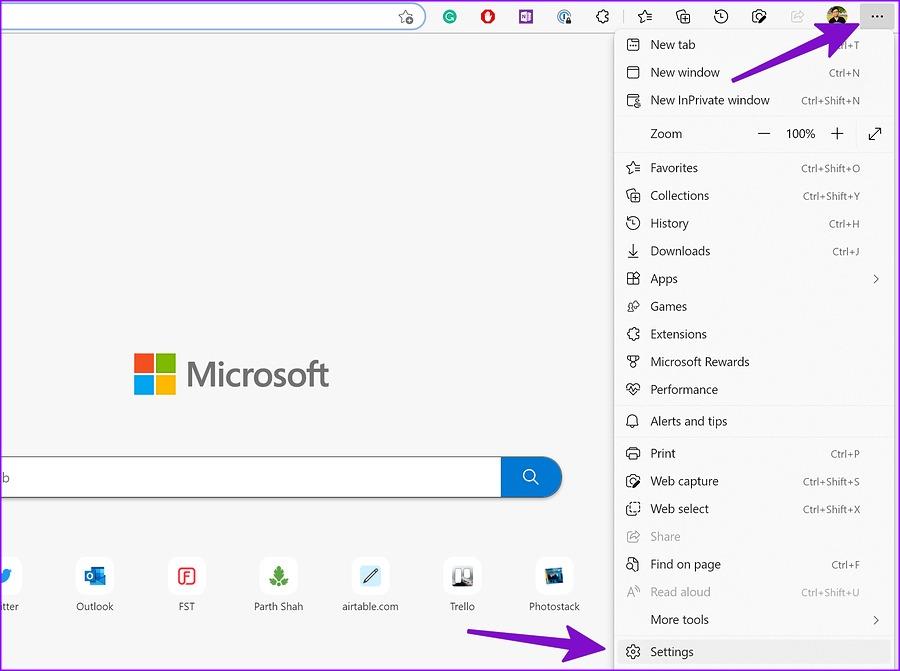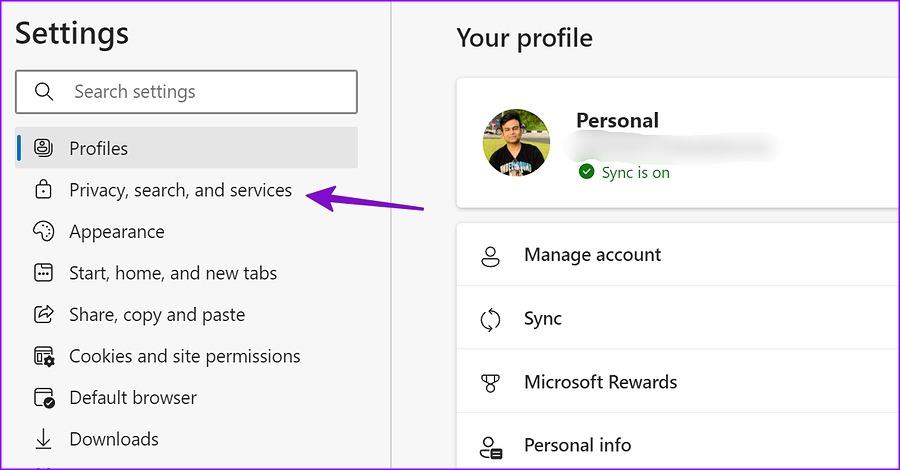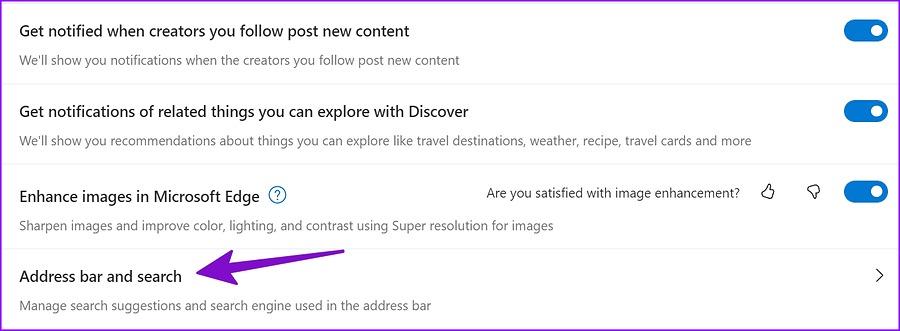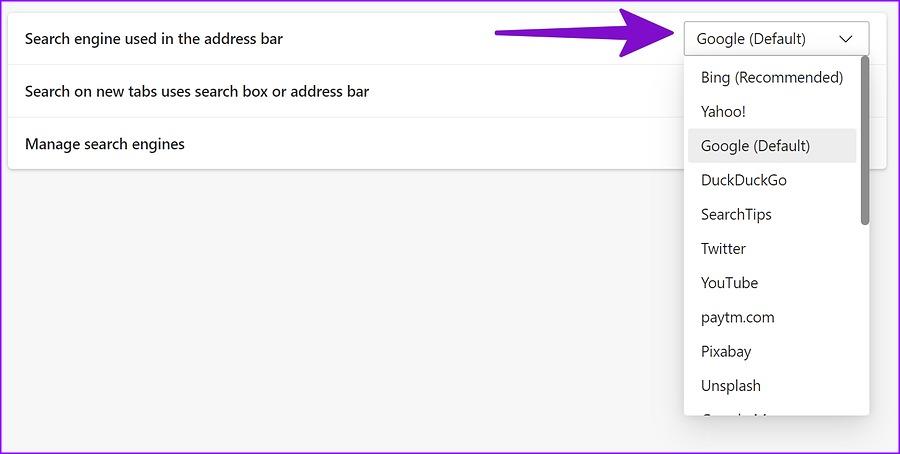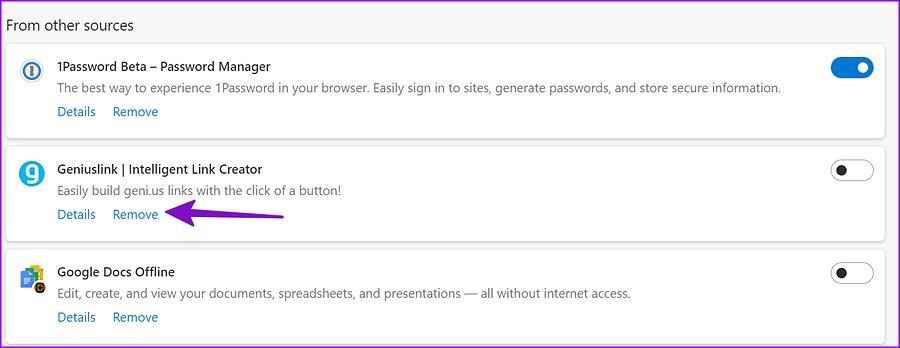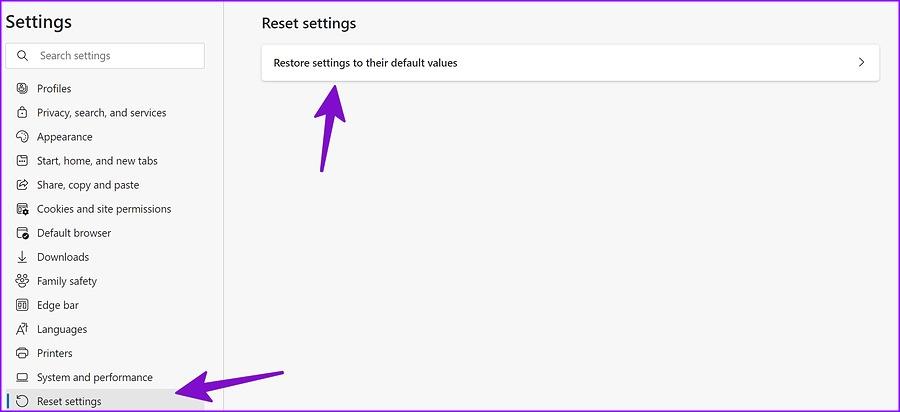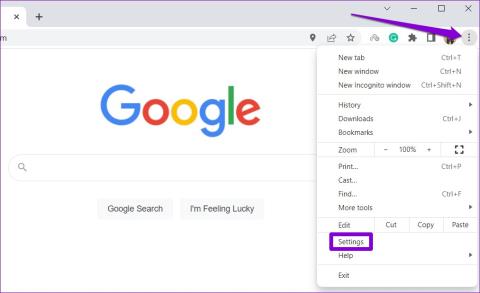Consigli veloci
- Se il motore di ricerca di Edge cambia dopo l'installazione di un'estensione, rimuovila.
- Puoi sempre modificare e impostare manualmente il motore di ricerca su Edge come richiesto.
- Alcuni programmi, come gli antivirus di terze parti, possono dirottare e modificare il motore di ricerca su Edge. Disinstallali e riavvia il dispositivo.
Correzioni di base:
- Controlla gli aggiornamenti del browser: i bug del browser possono causare modifiche casuali al motore di ricerca. In questo caso, puoi controllare e installare gli ultimi aggiornamenti software per Edge.
- Esegui la scansione antivirus: se il tuo PC Windows è affetto da file dannosi e fasulli, potrebbe modificare il motore di ricerca in Yahoo e inviarti ai siti Web degli inserzionisti. Quindi, esegui una scansione antivirus e controlla eventuali file o programmi infetti. Quindi, rimuoverli come richiesto.
Correzione 1: modifica manualmente il motore di ricerca predefinito
Innanzitutto, controlla il motore di ricerca predefinito su Microsoft Edge. Se è impostato su Yahoo, cambialo in Bing o Google. Quindi, seguire i passaggi seguenti.
Passaggio 1: apri Microsoft Edge e fai clic sull'icona a tre punti nell'angolo in alto a destra. Clicca su Impostazioni .
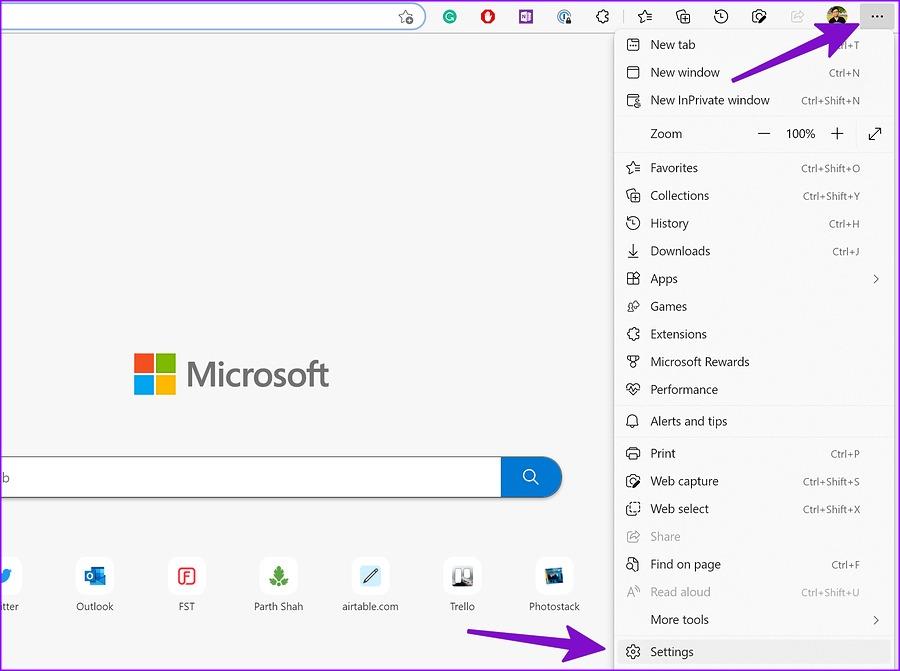
Passaggio 2: fare clic su Privacy, ricerca e servizi nella barra laterale sinistra.
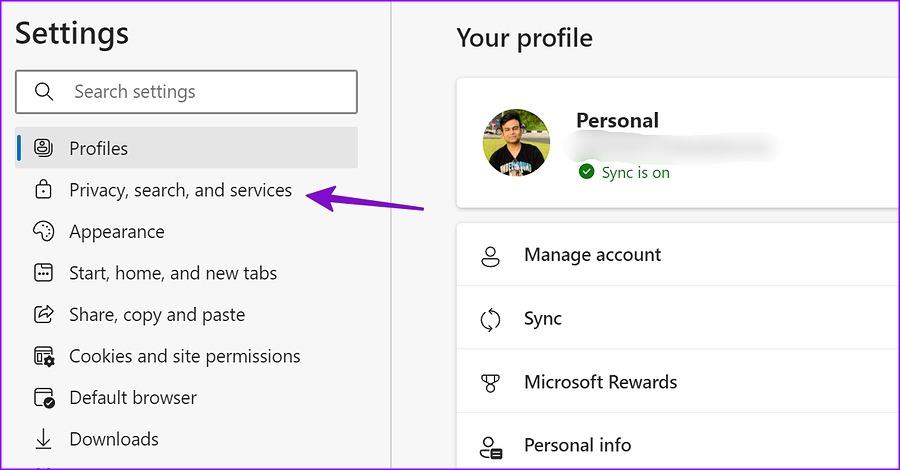
Passaggio 3: scorri verso il basso e fai clic sulla barra degli indirizzi e cerca .
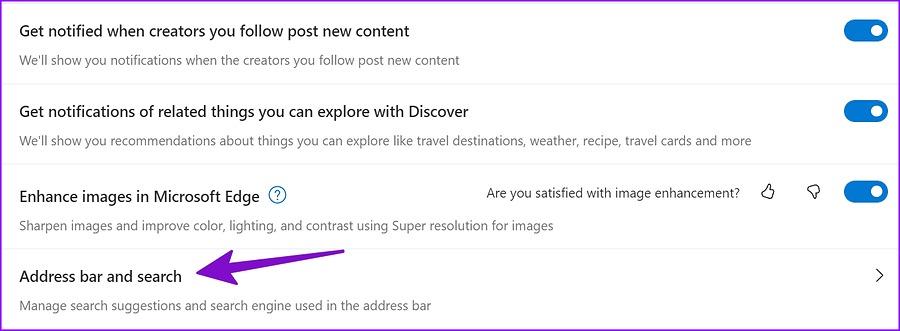
Passaggio 4: fai clic sul menu a discesa davanti al motore di ricerca utilizzato nella barra degli indirizzi e seleziona Google o qualsiasi altro motore di ricerca .
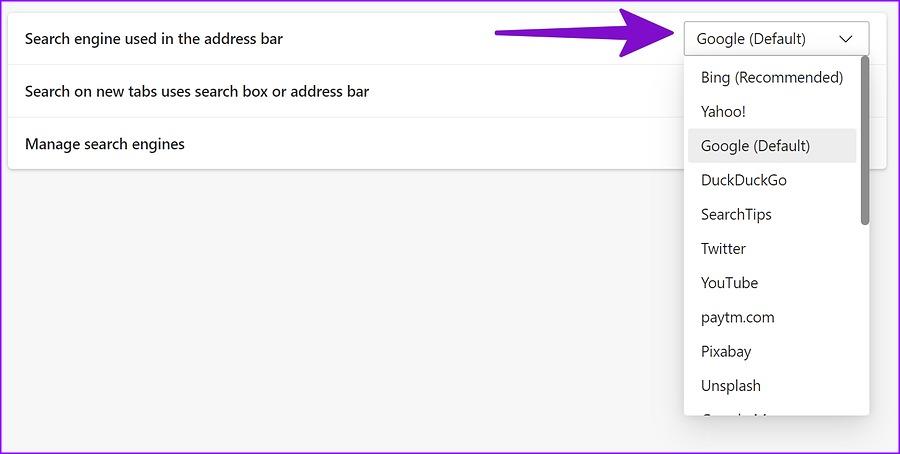
Correzione 2: rimozione delle estensioni del bordo
Le estensioni di terze parti migliorano la funzionalità del tuo browser. Tuttavia, alcune estensioni imprecise potrebbero prendere il controllo di Microsoft Edge e cambiare il motore di ricerca in Yahoo. In questo caso, puoi rimuovere tali estensioni da Microsoft Edge. Ecco come.
Passaggio 1: avvia Microsoft Edge e vai alla pagina delle estensioni di Edge .
Passaggio 2: esamina le estensioni attualmente installate e fai clic su Rimuovi per quelle che desideri eliminare.
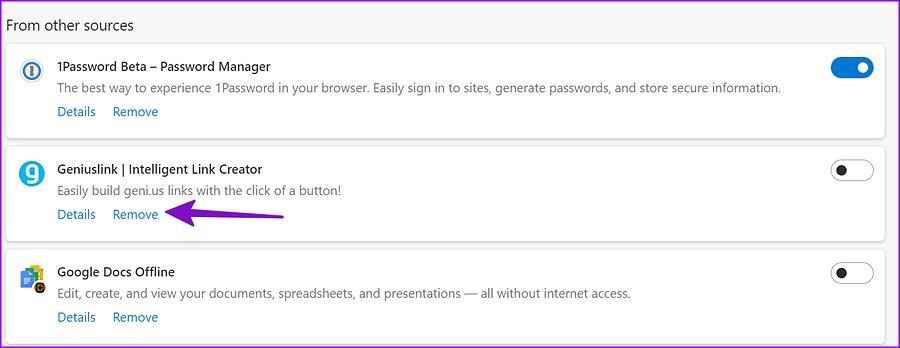
Correzione 3: ripristina tutte le impostazioni del bordo
Alcune impostazioni di Edge possono far sì che il motore di ricerca passi a Yahoo senza richiesta. In questo caso, ripristina le impostazioni di Microsoft Edge e imposta nuovamente il motore di ricerca su Bing. Quindi, modificalo manualmente su Google o qualsiasi altro motore di ricerca. Ecco come.
Passaggio 1: apri Microsoft Edge e fai clic sull'icona a tre punti. Quindi, fai clic su Impostazioni.
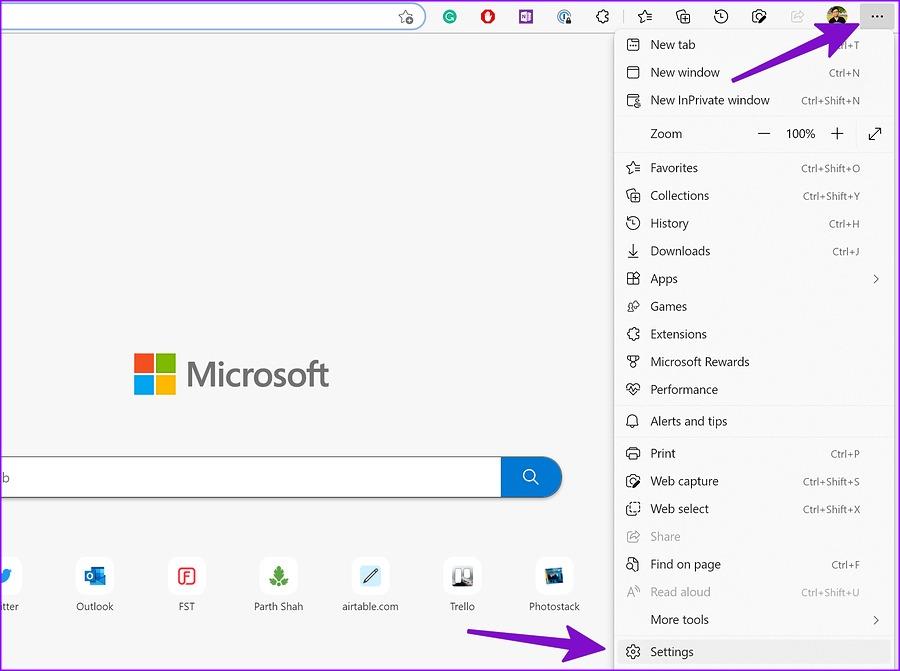
Passaggio 2: fare clic su Ripristina impostazioni dalla barra laterale sinistra. Quindi, fai clic su Ripristina le impostazioni ai valori predefiniti. Se richiesto, conferma la tua decisione dal menu a comparsa.
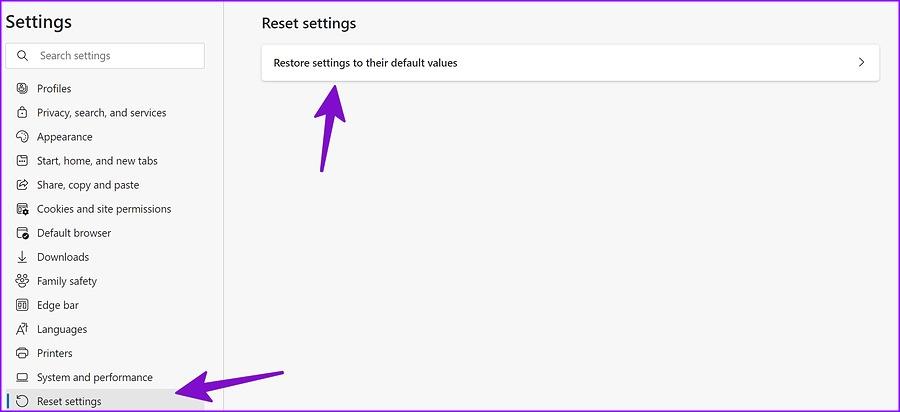
Microsoft Edge tornerà a utilizzare Bing come motore di ricerca nella barra degli indirizzi. Ora puoi seguire i passaggi sopra menzionati e modificare il motore di ricerca come richiesto.
Correzione 4: rimuovi i browser hijacker o i programmi sospetti
Alcune PUA (applicazioni potenzialmente indesiderate) sul tuo laptop Windows possono installare estensioni irrilevanti su Microsoft Edge e persino cambiare il motore di ricerca in Yahoo. In questo caso, puoi disinstallare queste app dal tuo dispositivo Windows 11 . Una volta terminato, il motore di ricerca dovrebbe tornare alla tua scelta.